Gufw: grafikus tűzfal Ubuntuhoz
A Gufw egy grafikus előtétprogram az Ubuntu 8.04 verziójában megjelenő ufw (Uncompliacated Firewall – Egyszerű Tűzfal) program elé, mellyel egyszerűen beállíthatjuk a gépünkön található tűzfalat.
Maga a Gufw nem egy tűzfalprogram, tehát nem kell folyamatosan futnia, csak a beállítások elvégzéséhez van rá szükség.
Telepítés
Nyissuk meg kedvenc böngészőnket (jelen esetben ez a Firefox lesz), és menjünk el a gufw.tuxfamily.org oldalra, majd itt a bal oldali menüben kattintsunk a Download linkre, hogy hozzájussunk a legfrissebb verzióhoz (jelenleg ez a 0.20.6). Majd a Firefox letöltési ablakában válasszuk a Megnyitás GDebi csomagkezelő alkalmazással lehetőséget.

Majd ha kész a letöltés, a Csomagkezelőben kattintsunk a Csomag telepítése gombra.
Majd adjuk meg jelszavunkat a telepítéshez.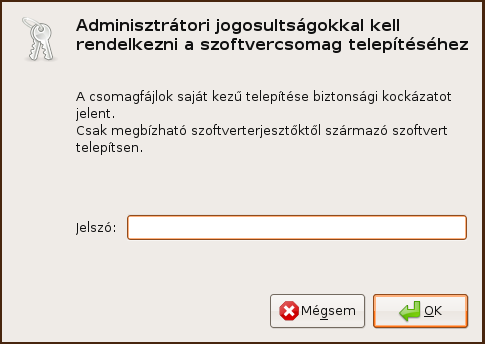
Ha befejeződött a telepítés kattintsunk a Bezárás gombra, majd zárjuk be a Csomagkezelőt is.
Használat
Telepítés után a program ikonját a Rendszer, Adminisztrációban találjuk, Firewall configuration néven.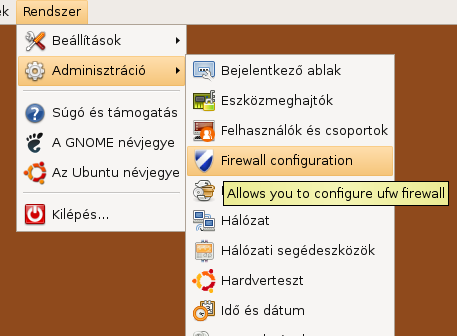
Indítás után láthatjuk, hogy a tűzfal nem fut, le van tiltva.
Először engedélyezzük a tűzfalat a Tűzfal bekapcsolva szövegre kattintva. Erre a pajzs színe is zöld lesz, valamint az állapot is módosul Bekapcsolvára. Alapértelmezetten minden kívülről érkező kapcsolat elutasításra kerül, míg a számítógépről kifele nincs semmilyen korlátozás.
Ez a beállítás a legtöbb esetben megfelelő, azonban ha szeretnénk a gépünkön valamilyen szolgáltatást (pl. webszerver, VNC, torrent) kívülről (mely lehet az internet, vagy a helyi hálózat is) elérni, fel kell vennünk egy új szabályt, melyben ezt megengedjük. Három féleképpen vehetünk fel új szabályt. Vagy magunk adjuk meg a portot és protokollokat (tcp, udp vagy mindkettő) ezt az Egyszerű fülön tehetjük meg. Esetleg az Előre beállított fülön található szolgáltatásokat választjuk ki, így nem kell kézzel megadnunk a portokat, és a protokollokat, valamint a Haladó fülön porttartományokat adhatunk meg.
Most a példa kedvéért a VNC szolgáltatást (távoli asztal) szeretném más gépről is elérni, valamint, hogy a torrent aktívan menjen, ezért annak a portját beállítani. Mivel a VNC szerepel a program listáján, így elég csak az Előre beállított fülre kattintani, a listából kiválasztani a VNC-t, majd a hozzáadás gombra kattintani. Erre fel is veszi a program a listájára (a vnc az 5900-as portot használja).
Mivel a torrent programok portját magunk állítjuk be a programban, ezért azt az Egyszerű fülön tudjuk megadni. Az Én torrent programom az 51413-as portot használja. Írjuk be a portot, majd a protokoll típusának válasszuk ki, hogy mindkettő legyen, és kattintsunk a Hozzáadás gombra.
Amennyiben egy szabály nem kell többet, akkor elég csak rákattintani a szabályra (többet is ki lehet jelölni, ha lenyomva tartjuk a CTRL gombot, és úgy kattintunk), majd az Eltávolítás gombra kattintunk.
Ha beállítottuk a portokat, nyugodtan zárjuk be a programot.
Eltávolítás, frissítés
Mivel a program folyamatosan fejlődik, új verziók jönnek ki belőle. Legegyszerűbben úgy tudjuk frissíteni, hogy rendszeresen ránézünk a honlapjára, és ha új verzió jön ki, a régit eltávolítjuk, és telepítjük az új verziót.
Eltávolításhoz indítsuk el a Synaptic csomagkezelőt (a Rendszer, Adminisztráció menüpontban találjuk), majd a Keresés gombra kattintunk, és beírjuk, hogy gufw. A találati listában jobb egér gombbal rákattintunk a gufw-re, majd kiválasztjuk a Kijelölés eltávolításra opciót és a menüsorban lévő Alkalmaz gombra kattintunk. A beállításaink megmaradnak az eltávolítás után is.





Ha csak úgy ráfrissítem az előzőre attól lesz neki baja? Vagy úgy nem lehet? Nincsenek olyan tárolók, ahol ezek a progik fent vannak és rendszeresen frissítik? Így nem sok értelme van a csomagkezelőnek, ha csak régi progik vannak benne, még az OpenOffice.org 3as verzája sem.
Erre a programra speciel nincs tároló. Azonban szerintem ha a kezdeti fejlesztése lefut, elképzelhető, hogy bekerül a hivatalos terjesztésbe. OOo3-hoz pedig van tároló, igaz csak 8.04 és 8.10-hez
Azt nem kedvelem ebben az alkalmazásban, hogy manuálisan kell elindítani és egyelőre nem tudtam kitörölni egyetlen egy beállítást sem.
[re=3122]Gál Csaba[/re]: Charlie ezt írta: „Maga a Gufw nem egy tűzfalprogram, tehát nem kell folyamatosan futnia, csak a beállítások elvégzéséhez van rá szükség.” Ezek alapján miért kell manuálisan elindítani? Csak az első beállításnál, vagy módosításkor kell használni, nem? Friss Ubuntu userként kérdezem :).
OK én voltam tudatlan, azt hittem, hogy belépéskor mindig el kell indítani, viszont nem tudtam kitörülni semmilyen beállítást (egy általam megnyitott portot) csak az Iptables-val.
[re=3260]Csaba[/re]: Ez gáz, én alapos leírás, vagy GUI nélkül nem akartam hozzányúlni az Iptables-hez, de az általad írtak alapján lehet, hogy most sem fogok. 🙂
Hello.
0napos ubuntu felhasználó vagyok.
És nem egészen értem a tűzfal definícióit.
3 lehetőség van alapértelmezésben.
Megtagad: „minden bejövő forgalom elutasítása”
Visszautasít: „Minden bejövő forgalom visszautasítása”
Engedélyez: „Minden kimenő forgalom engedélyezése”
Na most akkor hogy is van ez? Az első kettő között nem látok különbséget. Esetleg rossz fordítás? Talán arra gondol hogy a porton nem ad vissza elutasítási üzenetet a kérésre, Invisible mod?
De akkor melyik melyik?
És egyáltalán hol állítom be hogy kimenő forgalom, vagy bejövő??
Kérlek világosítsatok fel.
Előre is köszi.